 |
 |
|
||
 |
||||
Poster Printing (Stampa manifesto) (Solo per Windows)
La funzione Poster Printing (Stampa manifesto) consente di stampare immagini di formato manifesto; a tal fine, una pagina viene ingrandita per coprire un certo numero di fogli.

 Nota:
Nota:|
Questa funzionalità non è disponibile per Mac OS X.
Questa funzione non risulta disponibile con la stampa senza margini.
|
Impostazioni della stampante
 Nota:
Nota:|
Le schermate in questa sezione possono variare a seconda del modello.
|
 |
Effettuare le regolazioni alle impostazioni di base.
|
 |
Selezionare 2x1 Poster (Poster 2x1), 2x2 Poster (Poster 2x2), 3x3 Poster (Poster 3x3) o 4x4 Poster (Poster 4x4) come impostazione di Multi-Page (Multipagina).
|

 |
Fare clic su Settings (Impostazioni) per regolare il modo in cui verrà stampato il manifesto. Viene visualizzata la finestra Poster Settings (Impostazioni manifesto).
|
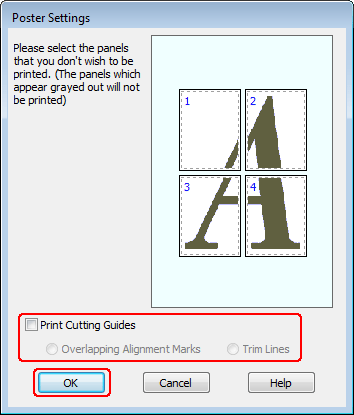
 |
Effettuare le impostazioni che seguono:
|
|
Print Cutting Guides (Stampa guide di taglio)
|
Stampa le linee da seguire quando si effettua il taglio.
|
|
Overlapping Alignment Marks (Crocini di allineamento sovrapposti)
|
Sovrappone leggermente i pannelli e stampa i crocini di allineamento in modo che l’allineamento risulti di maggior precisione.
|
|
Trim Lines (Linee di taglio)
|
Stampa sui pannelli delle linee di riferimento per facilitare il taglio dei fogli.
|
 Nota:
Nota:|
Se si desidera stampare solo alcuni pannelli senza stampare l’intero manifesto, fare clic sui pannelli da escludere dalla stampa.
|
 |
Fare clic su OK per tornare alla finestra Main (Principale).
|
 |
Fare clic su OK per chiudere la finestra delle impostazioni della stampante.
|
Dopo aver completato i passaggi sopra riportati, stampare una copia di prova ed esaminare i risultati prima di stampare l’intero lavoro. Quindi, seguire le istruzioni.
Come creare un manifesto dalle stampe
Di seguito viene riportato un esempio per la creazione di un poster con l'impostazione 2x2 Poster (Poster 2x2) selezionata per Multi-Page (Multipagina) e Overlapping Alignment Marks (Crocini di allineamento sovrapposti) selezionata per Print Cutting Guides (Stampa guide di taglio).

 |
Tagliare il margine del Foglio 1 lungo una linea verticale che attraversi il centro dei crocini superiore e inferiore:
|

 |
Collocare il bordo del Foglio 1 sopra il Foglio 2 e allineare i crocini, quindi fissare temporaneamente i due fogli con del nastro sul retro:
|

 |
Tagliare in due i fogli uniti lungo una linea verticale che attraversi i segni di allineamento (questa volta, una linea a sinistra dei crocini):
|

 |
Allineare i bordi della carta utilizzando i crocini di allineamento, quindi fissarli con nastro adesivo sul retro:
|

 |
Ripetere le istruzioni dal passaggio 1 al passaggio 4 per fissare con nastro anche i Fogli 3 e 4.
|
 |
Ripetere le istruzioni dal passaggio 1 al passaggio 4 per fissare le estremità superiore e inferiore della carta:
|

 |
Tagliare i margini restanti.
|
